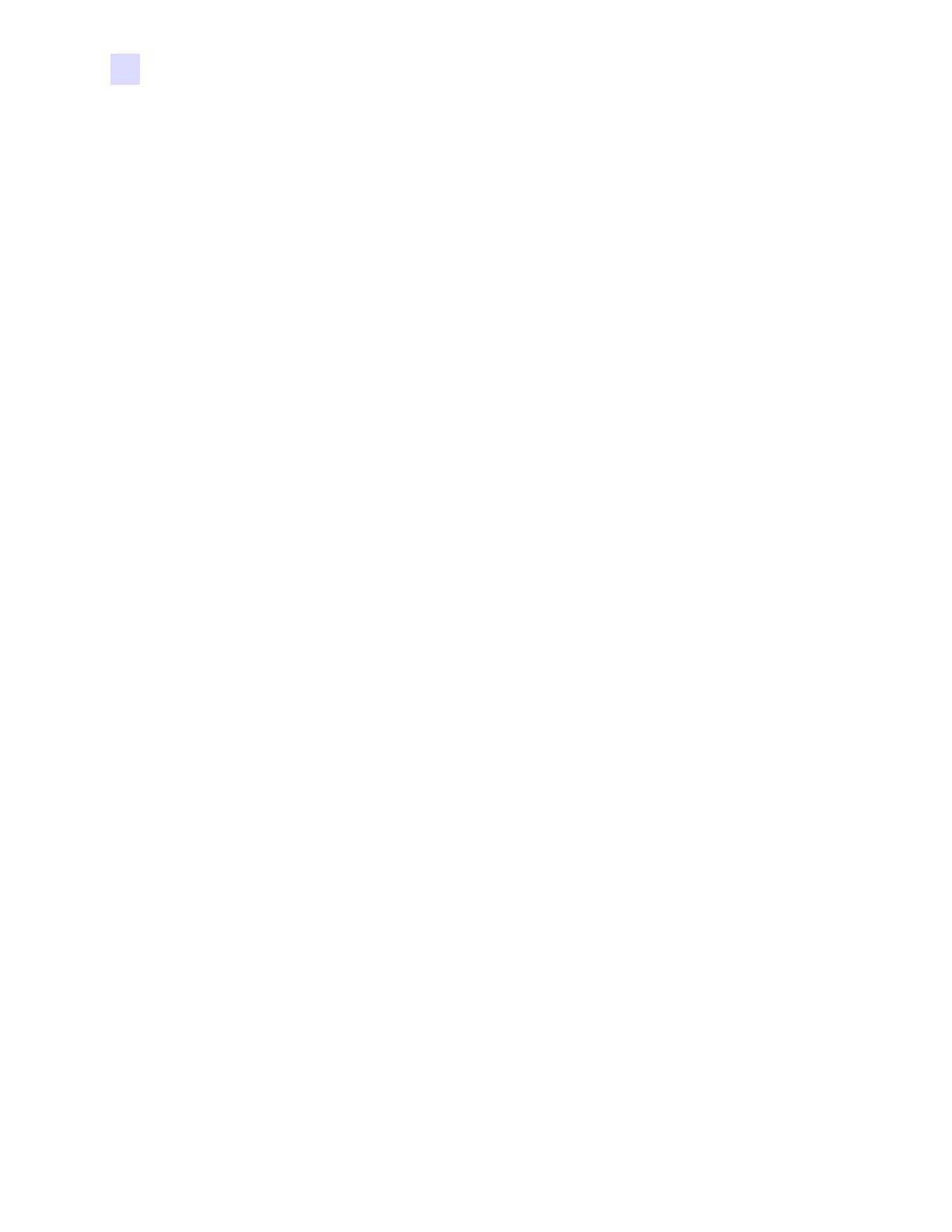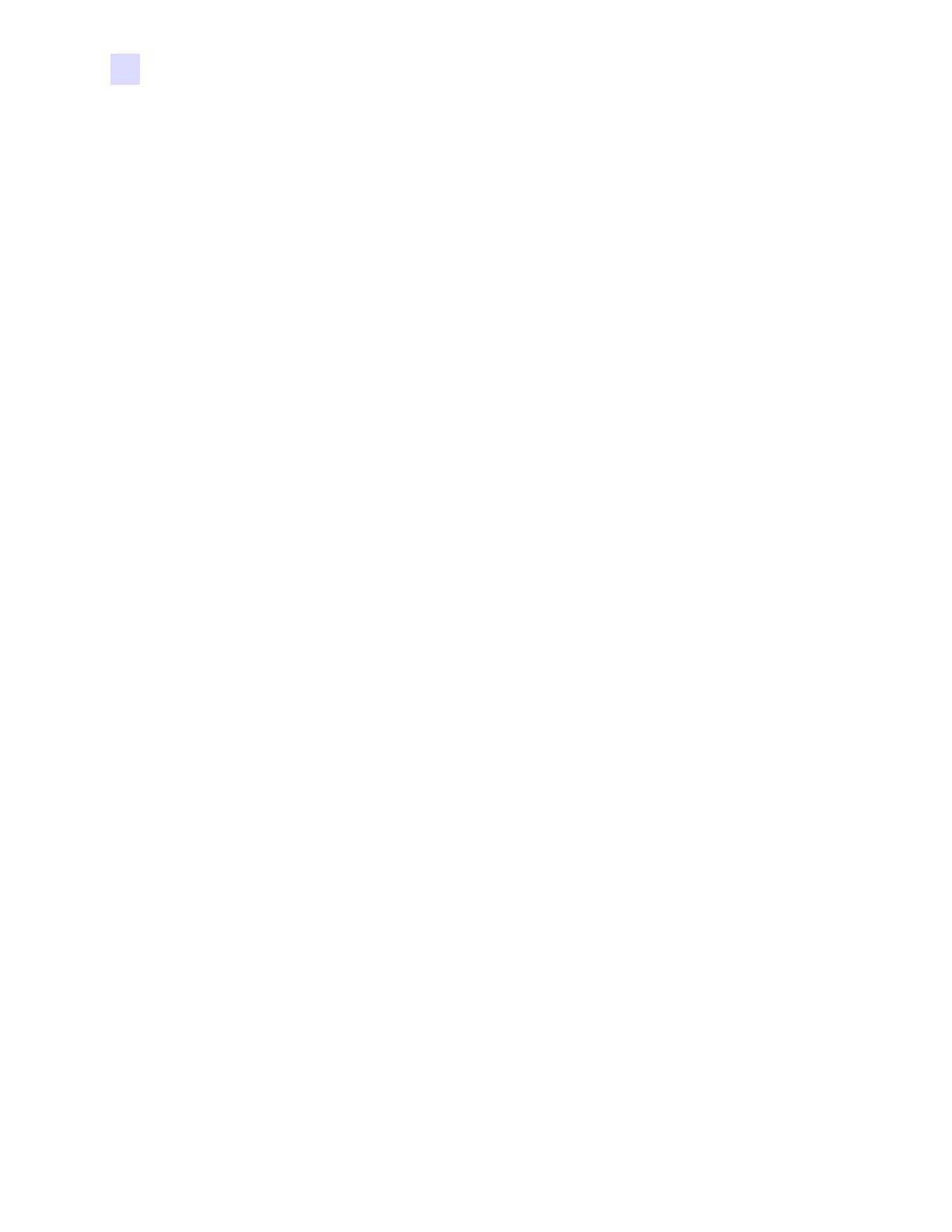
iv Zebra ZXP Series 8: руководство пользователя P1045430-152
Содержание
4 • Параметры и настройки принтера . . . . . . . . . . . . . . . . . . . . . . . . . . . . . 65
Введение . . . . . . . . . . . . . . . . . . . . . . . . . . . . . . . . . . . . . . . . . . . . . . . . . . . . . . . 65
Свойства принтера . . . . . . . . . . . . . . . . . . . . . . . . . . . . . . . . . . . . . . . . . . . . . . . 66
Настройка печати . . . . . . . . . . . . . . . . . . . . . . . . . . . . . . . . . . . . . . . . . . . . . . . . 78
5 • ZXP Series Toolbox. . . . . . . . . . . . . . . . . . . . . . . . . . . . . . . . . . . . . . . . . . 105
Введение . . . . . . . . . . . . . . . . . . . . . . . . . . . . . . . . . . . . . . . . . . . . . . . . . . . . . . 105
Доступ к ZXP Series Toolbox . . . . . . . . . . . . . . . . . . . . . . . . . . . . . . . . . . . . . . . 106
Information (Параметры) . . . . . . . . . . . . . . . . . . . . . . . . . . . . . . . . . . . . . . . . . . 107
Настройка. . . . . . . . . . . . . . . . . . . . . . . . . . . . . . . . . . . . . . . . . . . . . . . . . . . . . . 113
Чистка. . . . . . . . . . . . . . . . . . . . . . . . . . . . . . . . . . . . . . . . . . . . . . . . . . . . . . . . . 122
Печать тестовой карточки . . . . . . . . . . . . . . . . . . . . . . . . . . . . . . . . . . . . . . . . . 126
Technology (Технология) . . . . . . . . . . . . . . . . . . . . . . . . . . . . . . . . . . . . . . . . . . 128
Дополнительная безопасность. . . . . . . . . . . . . . . . . . . . . . . . . . . . . . . . . . . . . 132
Print Viewer (Просмотр печати). . . . . . . . . . . . . . . . . . . . . . . . . . . . . . . . . . . . . 135
6 • Чистка . . . . . . . . . . . . . . . . . . . . . . . . . . . . . . . . . . . . . . . . . . . . . . . . . . . . 137
Чистка принтера . . . . . . . . . . . . . . . . . . . . . . . . . . . . . . . . . . . . . . . . . . . . . . . . 137
Чистка ламинатора . . . . . . . . . . . . . . . . . . . . . . . . . . . . . . . . . . . . . . . . . . . . . . 141
Чистка печатающей головки . . . . . . . . . . . . . . . . . . . . . . . . . . . . . . . . . . . . . . . 146
Картридж для чистки карточек . . . . . . . . . . . . . . . . . . . . . . . . . . . . . . . . . . . . . 147
Чистящий валик . . . . . . . . . . . . . . . . . . . . . . . . . . . . . . . . . . . . . . . . . . . . . . . . . 147
7 • Устранение неполадок . . . . . . . . . . . . . . . . . . . . . . . . . . . . . . . . . . . . . . 149
Сообщения об ошибках OCP . . . . . . . . . . . . . . . . . . . . . . . . . . . . . . . . . . . . . . 151
Изображения тестовых карточек OCP. . . . . . . . . . . . . . . . . . . . . . . . . . . . . . . 161
Описания тестовых карточек . . . . . . . . . . . . . . . . . . . . . . . . . . . . . . . . . . . . . . 162
Проблемы с Ethernet . . . . . . . . . . . . . . . . . . . . . . . . . . . . . . . . . . . . . . . . . . . . . 163
8 • Технические характеристики. . . . . . . . . . . . . . . . . . . . . . . . . . . . . . . . . 165
Стандартные функции. . . . . . . . . . . . . . . . . . . . . . . . . . . . . . . . . . . . . . . . . . . . 165
Характеристики . . . . . . . . . . . . . . . . . . . . . . . . . . . . . . . . . . . . . . . . . . . . . . . . . 166
Заявления о соответствии . . . . . . . . . . . . . . . . . . . . . . . . . . . . . . . . . . . . . . . . 169
Информация о соответствии стандарту беспроводной связи 8.02.11b/g . . . 171
A • Конфигурации принтера . . . . . . . . . . . . . . . . . . . . . . . . . . . . . . . . . . . . 175
B • Пользовательская настройка характеристик карточек . . . . . . . . . . 177
C • Сетевые операции . . . . . . . . . . . . . . . . . . . . . . . . . . . . . . . . . . . . . . . . . 201
D • Работа в беспроводной сети . . . . . . . . . . . . . . . . . . . . . . . . . . . . . . . . 209
E • Кодер магнитных карточек . . . . . . . . . . . . . . . . . . . . . . . . . . . . . . . . . . .211
F • Компоненты для печати смарт-карт . . . . . . . . . . . . . . . . . . . . . . . . . . 219
G • Упаковка принтера для транспортировки . . . . . . . . . . . . . . . . . . . . . 225
I • Центры технической поддержки . . . . . . . . . . . . . . . . . . . . . . . . . . . . . . 231